在 Word 中,怎样批量隐藏或删除单选题的答案?
来源:网络收集 点击: 时间:2024-08-17如下图所示是一份关于垃圾分类的试卷,可以看到试卷中的单选题中已经标出了答案,现在我要批量将括号中的答案隐藏或删除掉。
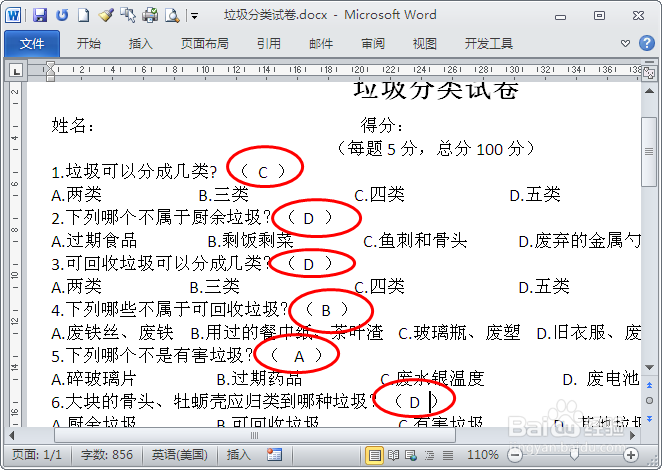 2/9
2/9单击【开始】选项卡下【编辑】组中的【查找】按钮旁边的下拉三角,选择【高级查找】,打开“查找和替换-查找”对话框。
 3/9
3/9在“查找内容”框中输入“()”,注意是中文括号还是英文括号,要跟单选题答案上的括号一样,若不确定可以直接复制答案上的括号。然后将光标放在括号里面,单击【更多】按钮。
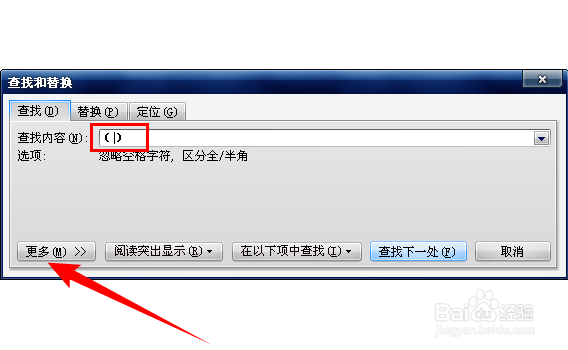 4/9
4/9然后单击【特殊格式】按钮,选择【任意字母】,或直接在括号里输入【^$】。
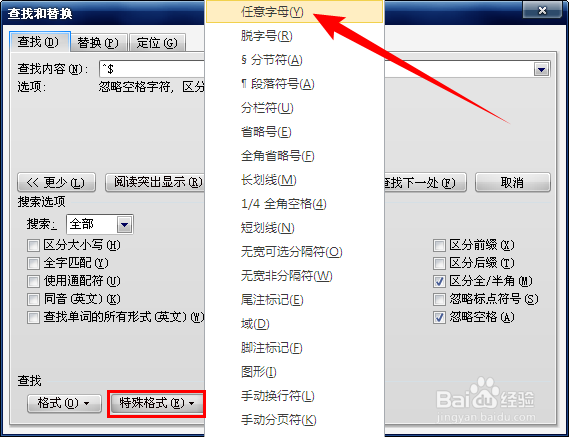 5/9
5/9因为“^$”只表示任意字母,而选择题答案的括号中可能包含一个或多个空格,因此还需要勾选“忽略空格”。然后单击【在以下项中查找】下拉按钮,选择【主文档】。
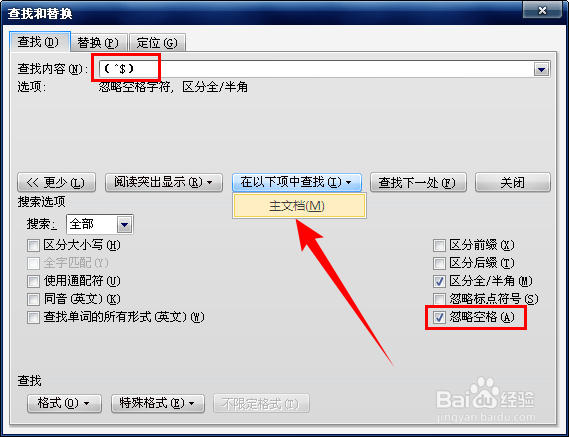 6/9
6/9此时试卷中的答案,包括括号都被选中了,如下图所示:
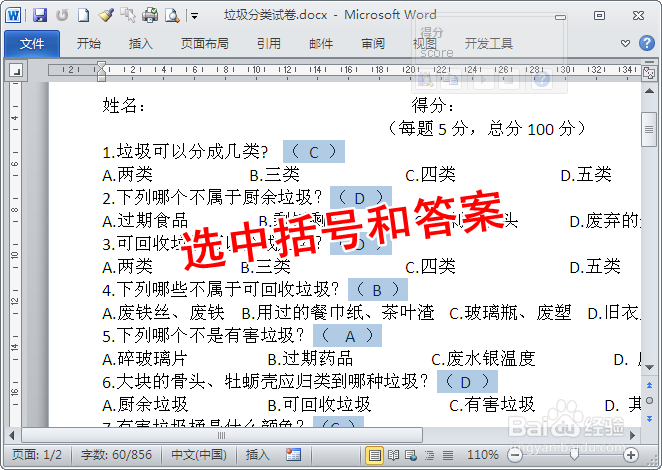 7/9
7/9接着将“查找内容”框中的括号删除,只留下“^$”,单击【在以下项中查找】下拉按钮,选择【当前所选内容】。
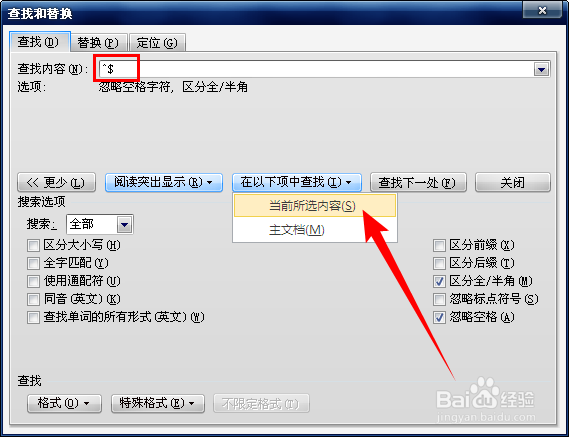 8/9
8/9此时就只选中试卷中的所有答案了,如下图所示:
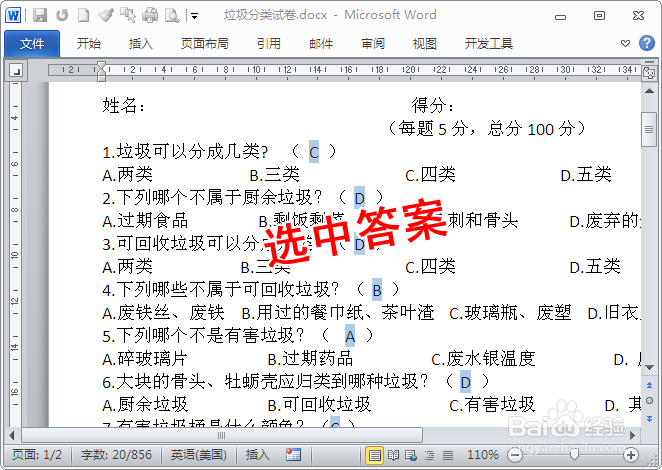 9/9
9/9此时我们就可以将这些选中的答案直接全部删除掉,或者将字体颜色改为背景色(白色),从而达到隐藏答案的效果。
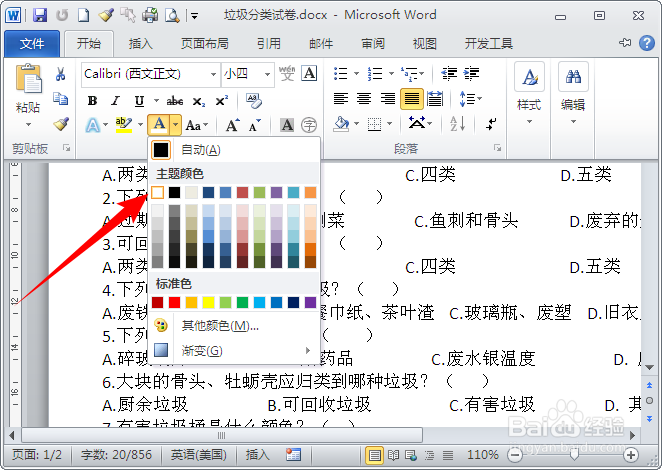 总结
总结1、单击【开始】-【编辑】-【查找】-【高级查找】,打开“查找和替换-查找”对话框;
2、在“查找内容”框中输入“()”;
3、将光标定位在括号里,单击【更多】-【特殊格式】-【任意字母】,或输入“^$”;
4、勾选“忽略空格”;
5、单击【在以下项中查找】-【主文档】,从而选中所有的答案和括号;
6、删除“查找内容”框中的括号,只留下“^$”;
7、单击【在以下项中查找】-【当前所选内容】,从而选中所有答案;
8、将选中的答案字体改为背景色(白色),或将答案删除。
注意事项tips:注意查找的括号是英文的还是中文的,要跟答案中的括号一样。
OFFICEWORD查找通配符版权声明:
1、本文系转载,版权归原作者所有,旨在传递信息,不代表看本站的观点和立场。
2、本站仅提供信息发布平台,不承担相关法律责任。
3、若侵犯您的版权或隐私,请联系本站管理员删除。
4、文章链接:http://www.1haoku.cn/art_1129265.html
 订阅
订阅